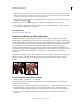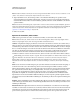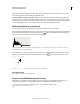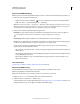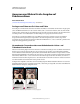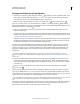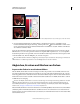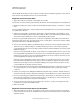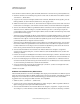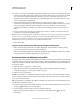Operation Manual
148
VERWENDEN VON PHOTOSHOP
Farb- und Tonwertkorrekturen
Letzte Aktualisierung 9.6.2011
Anpassen der HDR-Belichtung
Belichtungswerte werden nicht im aktuellen Farbraum berechnet, sondern in einem linearen Farbraum (Gamma 1.0).
1 Führen Sie einen der folgenden Schritte durch:
• Klicken Sie auf das Symbol „Belichtung“ oder eine der „Belichtung“-Vorgaben im Korrekturbedienfeld.
• Wählen Sie „Ebene“ > „Neue Einstellungsebene“ > „Belichtung“.
Hinweis: Sie können auch „Bild“ > „Korrekturen“ > „Belichtung“ wählen. Beachten Sie dabei jedoch, dass bei dieser
Methode direkte Korrekturen an der Bildebene vorgenommen werden, wodurch Bildinformationen verloren gehen.
Einstellungsebenen für 32-Bit-Bilder stehen nur in Photoshop Extended zur Verfügung.
2 Stellen Sie im Korrekturbedienfeld die folgenden Optionen ein:
Belichtung Passt die Lichter am Ende der Tonwertskala an und behält extreme Tiefen soweit wie möglich bei.
Bei 32-Bit-Bildern steht Ihnen unten im Bildfenster der Regler „Belichtung“ zur Verfügung.
Verschiebung Dunkelt Tiefen und Mitteltöne ab und behält die Lichter soweit wie möglich bei.
Gamma Passt das Bildgamma über eine einfache Potenzfunktion an. Negative Werte werden um Null gespiegelt
(sie bleiben also negativ, werden aber trotzdem so angepasst, als ob sie positiv wären).
Mit den Pipetten werden die Luminanzwerte des Bildes angepasst (im Gegensatz zu den Tonwertkorrektur-
Pipetten, die sich auf alle Farbkanäle auswirken).
• Mit der Pipette „Schwarzpunkt setzen“ wird die Verschiebung festgelegt und das Pixel, auf das Sie klicken, auf
Null verschoben.
• Mit der Pipette „Weißpunkt setzen“ wird die Belichtung festgelegt und der Punkt, auf den Sie klicken, auf Weiß
(1,0 bei HDR-Bildern) verschoben.
• Mit der Pipette „Mitteltöne setzen“ wird die Belichtung festgelegt und der Wert, auf den Sie klicken, in ein
mittleres Grau geändert.
Verwandte Themen
„Wissenswertes zu Bildern mit hohem dynamischem Bereich“ auf Seite 82
Anpassen der HDR-Tonung
Mit dem Befehl „HDR-Tonung“ können Sie die gesamte Bandbreite des HDR-Kontrasts und der
Belichtungseinstellungen auf einzelne Bilder anwenden.
Hinweis: Für die HDR-Tonung sind auf Hintergrundebene reduzierte Ebenen erforderlich.
1 Öffnen Sie ein 32-, 16- oder 8-Bit-Bild im RGB- oder Graustufen-Farbmodus.
2 Wählen Sie „Bild“ > „Korrekturen“·> „HDR-Tonung“.
Weitere Informationen zu den Einstellungen finden Sie unter „Optionen für 8- und 16-Bit-Bilder“ auf Seite 86. (Im
Dialogfeld „HDR-Tonung“ sind die Optionen für Bilder aller Bittiefen gültig.)